Ошибка обновления Windows 0xC80003FA: как ее исправить
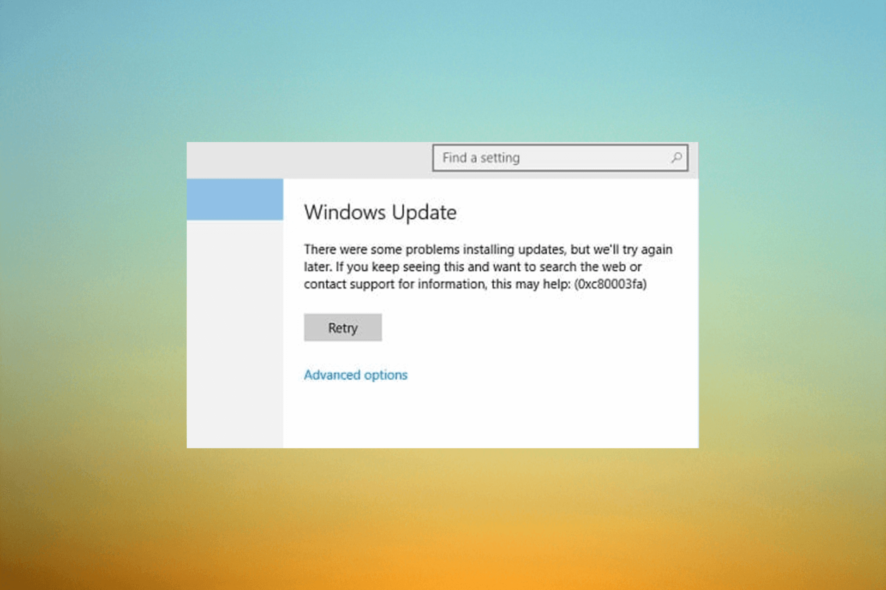 Если вы столкнулись с ошибкой обновления Windows 0xC80003FA, это означает, что возникла проблема со службой обновления Windows или ее компонентами.
Если вы столкнулись с ошибкой обновления Windows 0xC80003FA, это означает, что возникла проблема со службой обновления Windows или ее компонентами.
В этом руководстве мы обсудим несколько проверенных экспертами методов исправления этой ошибки после объяснения причин.
Что вызывает ошибку обновления Windows 0xC80003FA?
Существует множество причин этой ошибки обновления Windows, некоторые из наиболее распространенных перечислены здесь:
- Поврежденные системные файлы — Если компоненты обновления Windows были повреждены, это может привести к проблемам с процессом обновления. Попробуйте сбросить компоненты, чтобы исправить это.
- Вмешательство сторонних программ — Иногда программное обеспечение безопасности и файрволы могут вмешиваться в процесс обновления Windows, вызывая эту ошибку. Попробуйте временно отключить антивирус.
- Недостаточно системной памяти — Если на вашем компьютере недостаточно ресурсов, включая дисковое пространство и память, для выполнения процесса обновления, это может вызвать эту проблему.
- Инфицирование вредоносным программным обеспечением — Вредоносное ПО на вашей системе может нарушить процесс обновления Windows, препятствуя загрузке или установке обновлений. Запустите глубокую проверку с помощью антивирусного инструмента.
- Проблемы с подключением к интернету — Если соединение с интернетом нестабильно или медленно, это может помешать службе обновления Windows должным образом общаться с серверами Microsoft.
Теперь, когда вы знаете причины проблемы, давайте перейдем к решениям.
Как я могу исправить ошибку обновления Windows 0xC80003FA?
Прежде чем начать продвинутые шаги по устранению неполадок, рекомендуется выполнить следующие проверки:
- Удалите недавно установленные приложения.
- Запустите антивирусный инструмент.
- Убедитесь, что ваше подключение к интернету стабильное.
- Восстановите отсутствующие файлы DLL.
Если эти изменения не помогли, ознакомьтесь с подробными шагами ниже.
1. Запустите средство устранения неполадок обновления Windows
- Нажмите Windows + I, чтобы открыть приложение Настройки.
-
Перейдите в раздел Обновление и безопасность.
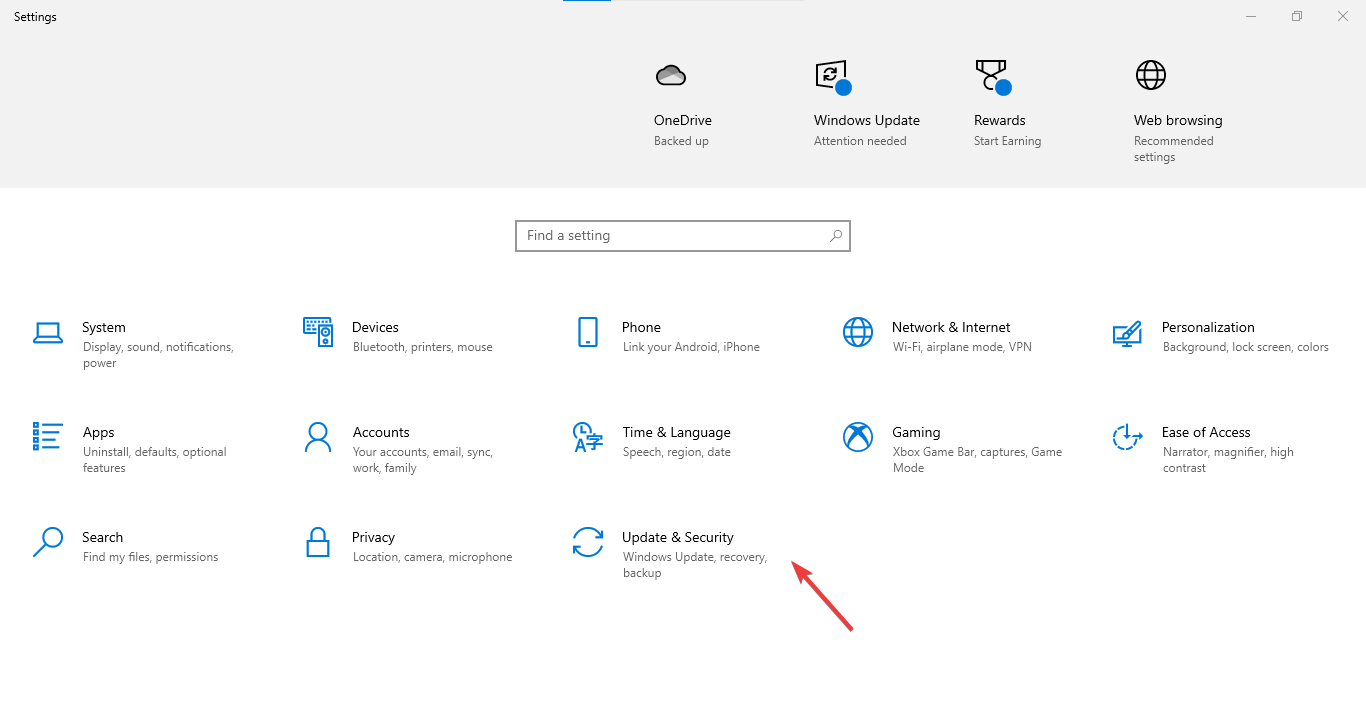
-
Нажмите Устранение неполадок, затем Дополнительные средства устранения неполадок.
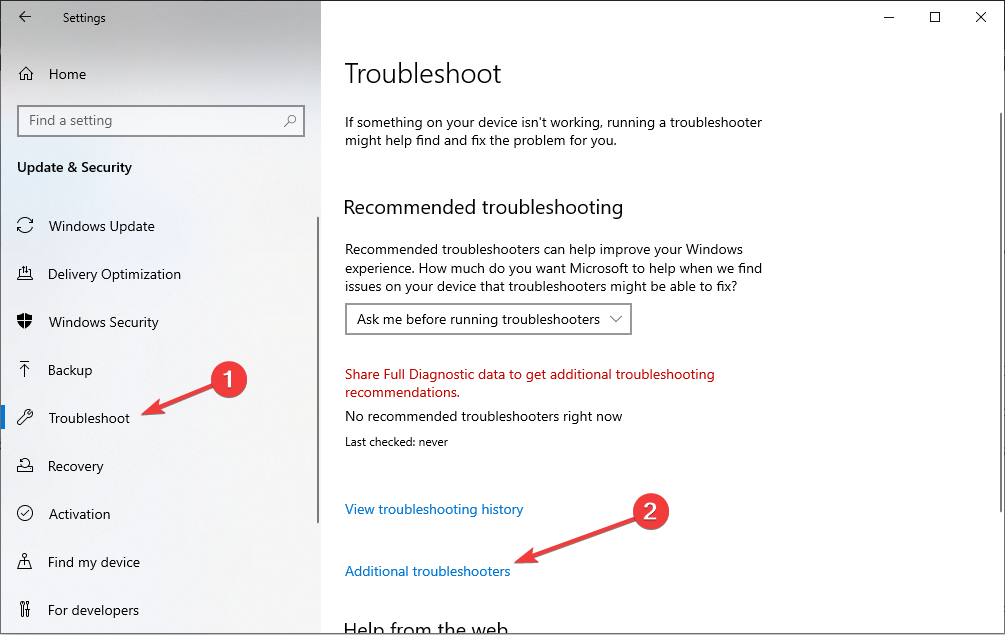
-
Найдите Обновление Windows и нажмите Запуск средства устранения неполадок.
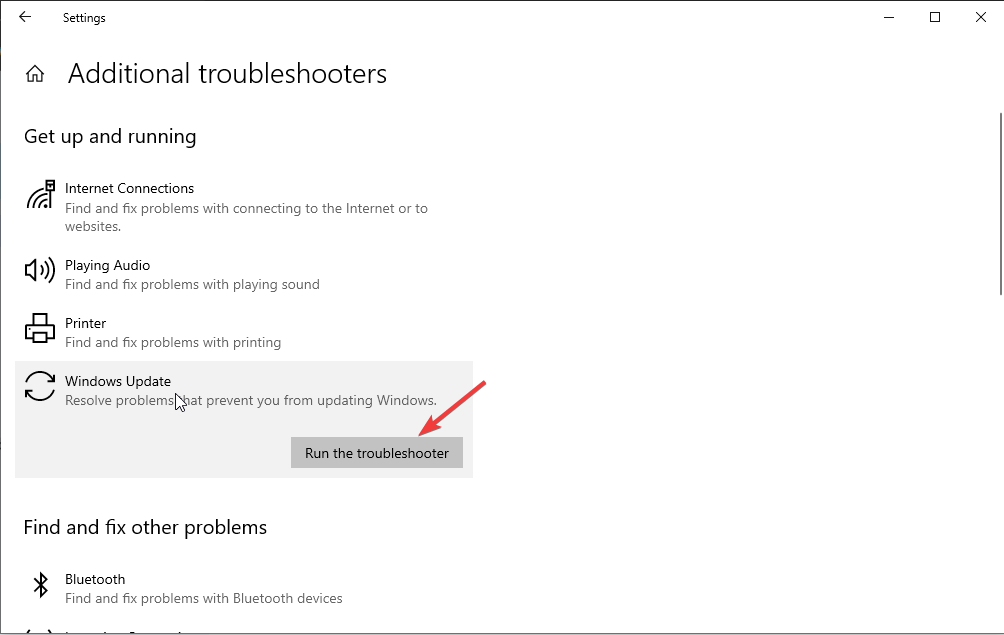
- Следуйте инструкциям на экране, чтобы завершить процесс.
2. Перезапустите службу обновления Windows
-
Нажмите Windows + R, чтобы открыть диалоговое окно Выполнить.
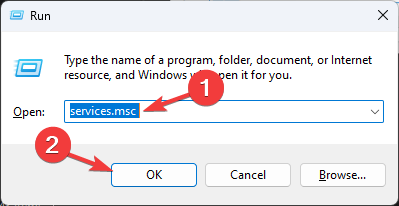
- Введите services.msc и нажмите ОК, чтобы открыть приложение Службы.
-
Найдите и щелкните правой кнопкой мыши Обновление Windows, затем выберите Остановить.
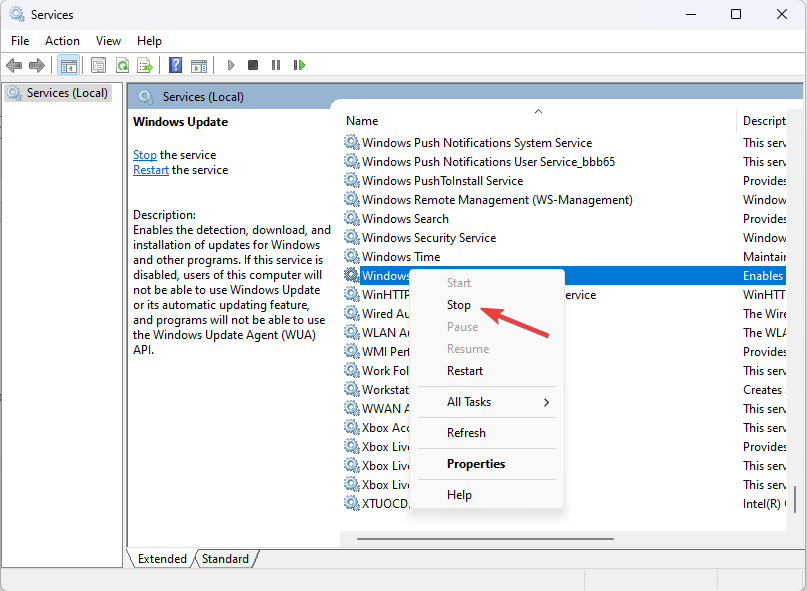
-
После того как служба будет остановлена, щелкните правой кнопкой мыши Обновление Windows и выберите Запустить.
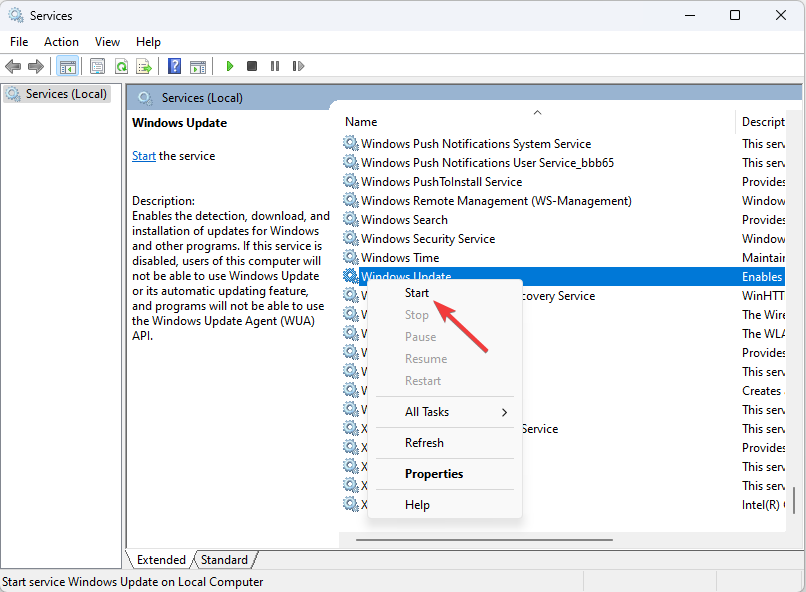
Это перезапустит службу обновления Windows, затем попробуйте снова запустить обновления Windows. Читать больше по этой теме
- Обновление Windows 10 Build 19045.6156 появляется в предварительном просмотре версии с улучшением безопасной загрузки
- Обновление Патч вторника Windows 11 исправляет раздражающую ошибку журнала брандмауэра
- Как включить Bluetooth в Windows 10
3. Сбросьте компоненты обновления Windows
-
Нажмите клавишу Windows, введите cmd и щелкните Запуск от имени администратора.
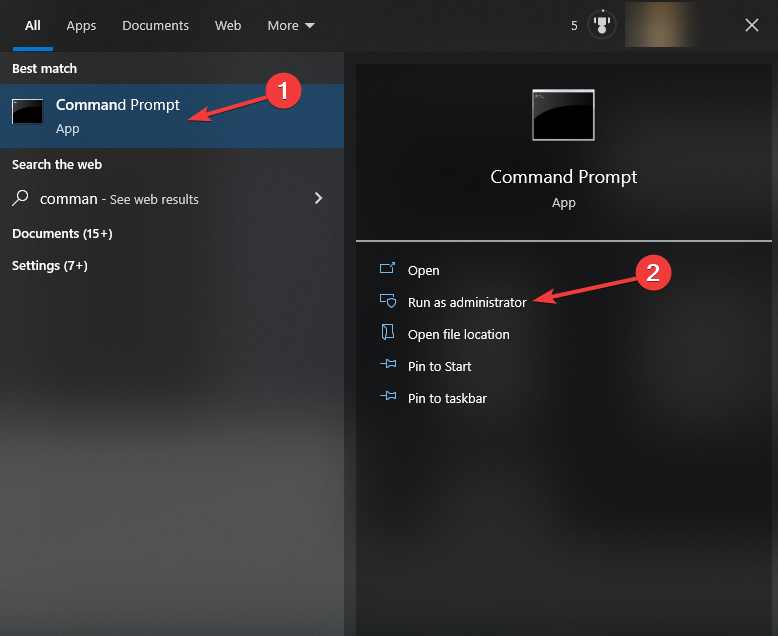
-
Введите следующие команды, чтобы остановить обновление Windows, BITS и криптографические службы, и нажимайте Enter после каждой команды:
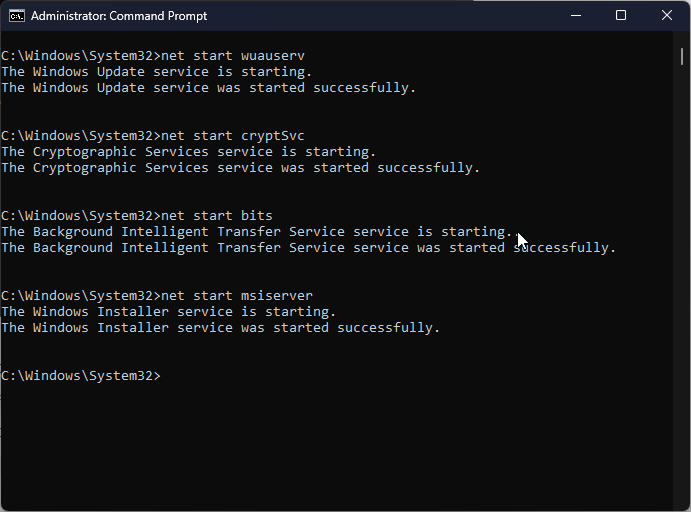
net stop bits net stop wuauserv net stop appidsvc net stop cryptsvc
- Чтобы удалить файлы qmgr.dat, скопируйте и вставьте следующую команду и нажмите Enter: `Del “%ALLUSERSPROFILE%\Application Data\Microsoft\Network\Downloader\qmgr.dat”`
- Чтобы очистить кэш обновления Windows и позволить Windows 10 заново загрузить обновления, введите следующие команды одну за другой и нажимайте Enter после каждой команды:
rmdir %systemroot%\SoftwareDistribution /S /Q rmdir %systemroot%\system32\catroot2 /S /Q
- Скопируйте и вставьте следующие команды для сброса BITS и службы обновления Windows к умолчанию и нажмите Enter:
sc.exe sdset bits D:(A;;CCLCSWRPWPDTLOCRRC;;;SY)(A;;CCDCLCSWRPWPDTLOCRSDRCWDWO;;;BA)(A;;CCLCSWLOCRRC;;;AU)(A;;CCLCSWRPWPDTLOCRRC;;;PU) sc.exe sdset wuauserv D:(A;;CCLCSWRPWPDTLOCRRC;;;SY)(A;;CCDCLCSWRPWPDTLOCRSDRCWDWO;;;BA)(A;;CCLCSWLOCRRC;;;AU)(A;;CCLCSWRPWPDTLOCRRC;;;PU)
-
Введите следующую команду и нажмите Enter:
cd /d %windir%\system32 - Чтобы заново зарегистрировать файлы BITS и файлы dll, связанные с обновлением Windows, скопируйте и вставьте следующие команды одну за другой и нажимайте Enter после каждой команды:
regsvr32.exe /s atl.dll regsvr32.exe /s urlmon.dll regsvr32.exe /s mshtml.dll regsvr32.exe /s shdocvw.dll regsvr32.exe /s browseui.dll regsvr32.exe /s jscript.dll regsvr32.exe /s vbscript.dll regsvr32.exe /s scrrun.dll regsvr32.exe /s msxml.dll regsvr32.exe /s msxml3.dll regsvr32.exe /s msxml6.dll regsvr32.exe /s actxprxy.dll regsvr32.exe /s softpub.dll regsvr32.exe /s wintrust.dll regsvr32.exe /s dssenh.dll regsvr32.exe /s rsaenh.dll regsvr32.exe /s gpkcsp.dll regsvr32.exe /s sccbase.dll regsvr32.exe /s slbcsp.dll regsvr32.exe /s cryptdlg.dll regsvr32.exe /s oleaut32.dll regsvr32.exe /s ole32.dll regsvr32.exe /s shell32.dll regsvr32.exe /s initpki.dll regsvr32.exe /s wuapi.dll regsvr32.exe /s wuaueng.dll regsvr32.exe /s wuaueng1.dll regsvr32.exe /s wucltui.dll regsvr32.exe /s wups.dll regsvr32.exe /s wups2.dll regsvr32.exe /s wuweb.dll regsvr32.exe /s qmgr.dll regsvr32.exe /s qmgrprxy.dll regsvr32.exe /s wucltux.dll regsvr32.exe /s muweb.dll regsvr32.exe /s wuwebv.dll
-
Введите следующую команду, чтобы сбросить Winsock и нажмите Enter:
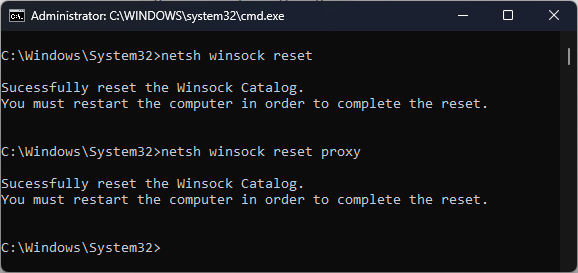
netsh winsock reset netsh winsock reset proxy
-
Скопируйте и вставьте следующие команды, чтобы запустить обновление Windows, BITS и криптографические службы, и нажмите Enter после каждой команды:
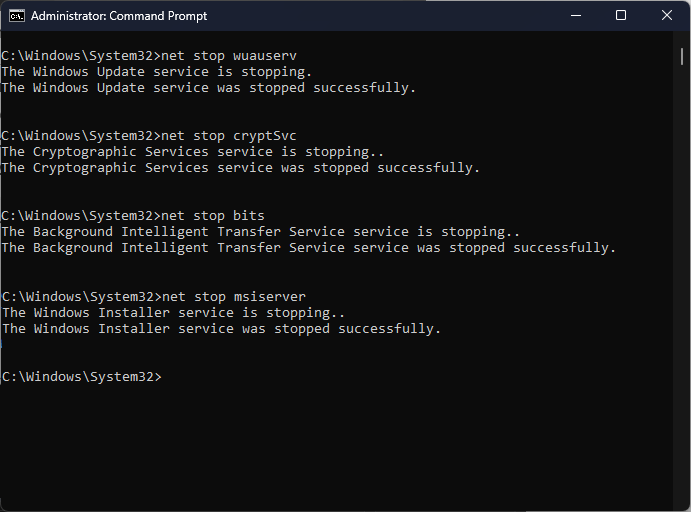
net start bits net start wuauserv net start appidsvc net start cryptsvc
- Перезагрузите компьютер, чтобы подтвердить изменения.
Таким образом, это методы для исправления ошибки обновления Windows 0xC80003FA. Если ни один из способов вам не помог, мы рекомендуем выполнить чистую установку Windows.
Если у вас есть вопросы или предложения, не стесняйтесь упоминать о них в комментариях ниже.













